Win7电脑鲁大师卸载不了怎么办?鲁大师是一款常用的系统优化工具,但是用户想卸载掉Win7电脑上的鲁大师,却遇到了卸载不了的问题。下面小编给大家分享简单的解决方法,解决后 即可顺利删除鲁大师软件了。
Win7电脑鲁大师卸载不了解决方法:
1. 首先,在桌面上,找到计算机进入,【我们需要记住安装的时候是安装在那个盘里,如果不记得或者没设定那基本就是C盘,小编设置的是D盘】。
2. 进入计算机里面后,找到安装的盘后,进入找到你选择安装的文件夹,小编是直接以鲁大师命名的,如图。
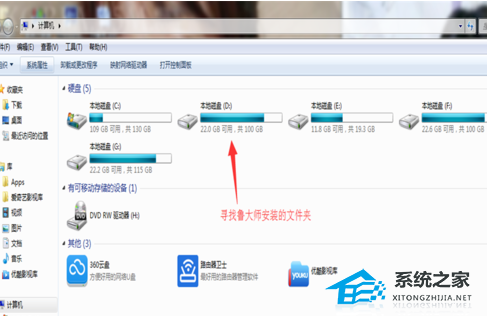
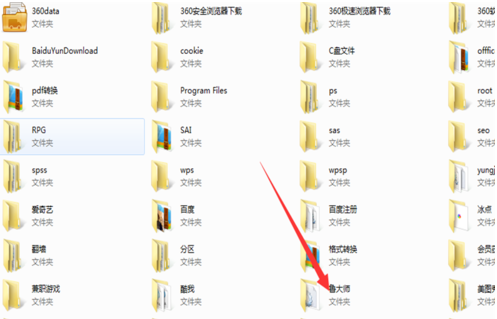
3. 进入这个文件夹之后,你会看到鲁大师系统自己命名的文件夹:LuDaShi,点击这个文件进入。
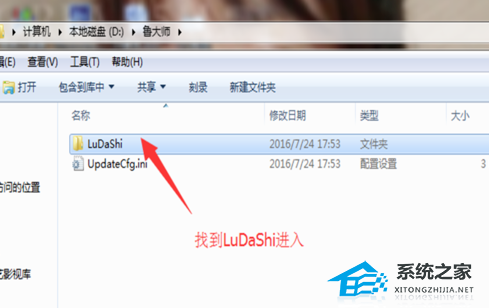
4. 进入后,下拉文件夹到最低部,在最底部上面找到这个程序:uninst. exe双击这个程序,会自动弹出卸载弹窗。
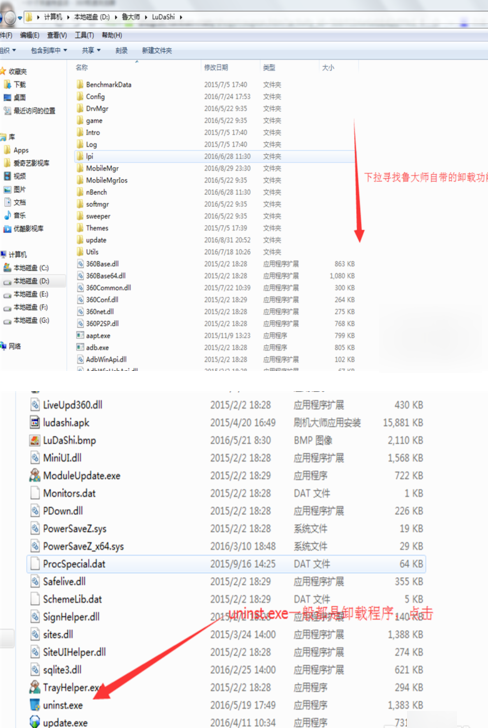
5. 在弹窗上面我们选择第三个残忍卸载,这个大家都是基本都知道的,之后点击下一步。
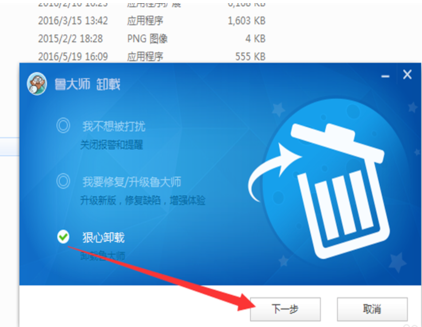
6. 点击下一步后,有一个需要注意的,就是将保留温度监控模块,这个勾给去掉,否则是卸载不干净的,之后点击下一步,卸载成功。
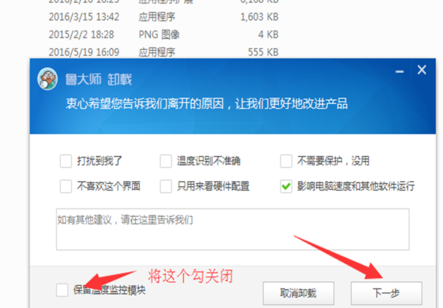
7. 之后还有最后的一步就是清除残余,在刚才卸载程序的界面,剩下的都是没用的文件夹,右键点击删除即可。
以上就是系统之家小编为你带来的关于“Win7电脑鲁大师卸载不了怎么办?”的全部内容了,希望可以解决你的问题,感谢您的阅读,更多精彩内容请关注系统之家官网。

 时间 2023-09-15 17:00:07
时间 2023-09-15 17:00:07 作者 admin
作者 admin 来源
来源 




